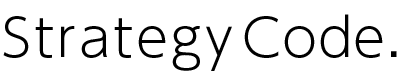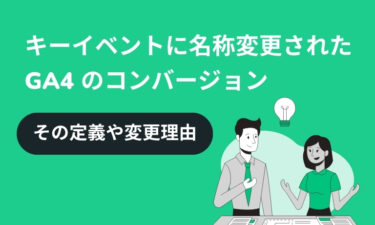2023年7月のユニバーサルアナリティクス(以下、UA )のデータ計測終了に伴い、Google Analytics 4( GA4 )への移行準備が急かされる昨今。筆者含め、多くのクライアントを抱える広告代理店やコンサルタントにとって、その対応に日々追われています。
当サイトの過去の記事では、Google Tag Manager を活用した UA のクロスドメイン計測の設定方法を解説いたしました。
GTMを使ったクロスドメイントラッキングの設定方法|ユニバーサルアナリティクス
https://strategy-code.com/marketing-colum/gtm/cross-domain-tracking/
しかし残念ながら、この記事の執筆 2022年7月時点で、残り1年ほどで UA のデータ計測が終了してしまうため、今回は改めて、GA4 でのクロスドメインの設定方法をしっかりと解説していきたいと思います。
クロスドメイン計測とは
通常、異なるドメインに同一のトラッキングコードを設定していても、セッションはドメインをまたいだ瞬間に途切れてしまい、それぞれ別のユーザー及びセッションとして計上されてしまいます。
そのため、ドメインをまたいでセッションをトラッキングするために必要になるのが、クロスドメイントラッキングです。
クロスドメイントラッキングを設定すると、ユーザーを識別するクライアントID を A のドメインから B のドメインに転送(クライアントID を含めた URL パラメーターが自動で付与される)してくれます。
この仕組みによって、異なるドメインのアクセスデータ間に生じるクライアントID の違いを解消し、ひとつのファーストパーティーCookie(クライアントID)で処理させることで、同じ一人のユーザーの訪問として計測することが可能になります。
例えば、A というドメインで店舗のオフィシャルサイトを、B というドメインで店舗のウェブ予約サイトを運用している場合、「 A のオフィシャルサイトから B のウェブ予約サイトへ移動し、予約が完了した」という一連のセッションが途切れることなく計測することが出来るため、同一ユーザーの流れを最後まで把握することが出来るのです。
GA4 でのクロスドメイン計測の手順
まずは、クロスドメインでトラッキングしたい複数のドメインに、同じデータストリームの測定ID タグを設置してください。
これだけだと、タグを設置した複数のドメインのトラッキング情報が一つの GA4 プロパティで計上されているだけです。ユーザーがドメインをまたいで遷移した時点で、別々のユーザー・セッションとしてカウントされる状態となります。
ここからが、GA4 側でのクロスドメインの設定となります。
まず、対象の GA4 プロパティの管理画面を開き、「データストリーム」をクリックします。
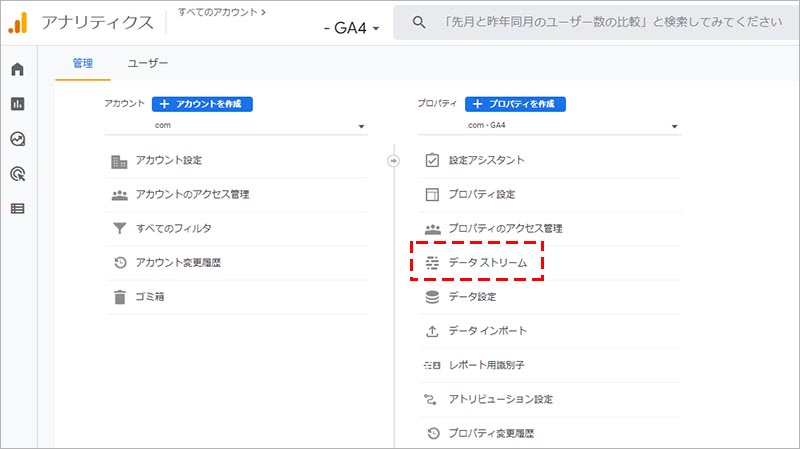
対象のデータストリームを選択します。
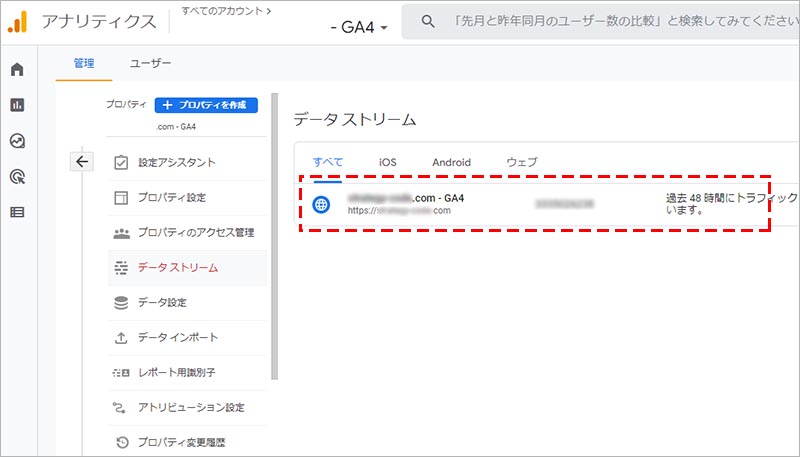
「追加の設定」の項目の中にある、「タグ付けの詳細設定」をクリックします。
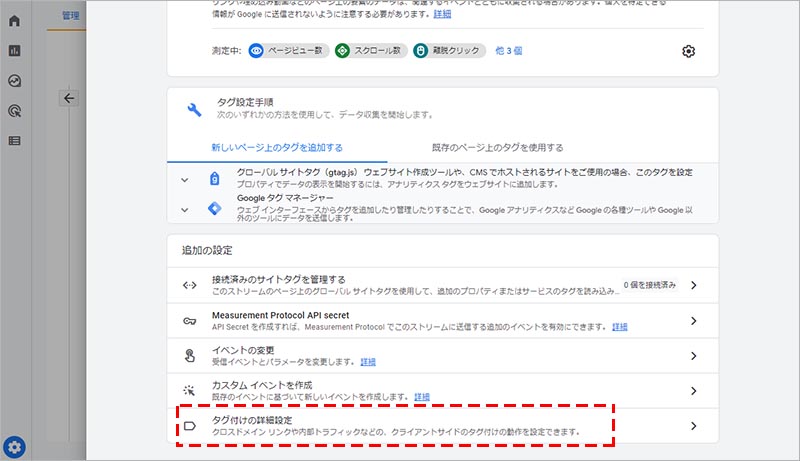
「タグの設定」の項目の中にある、「ドメインの設定」をクリックします。
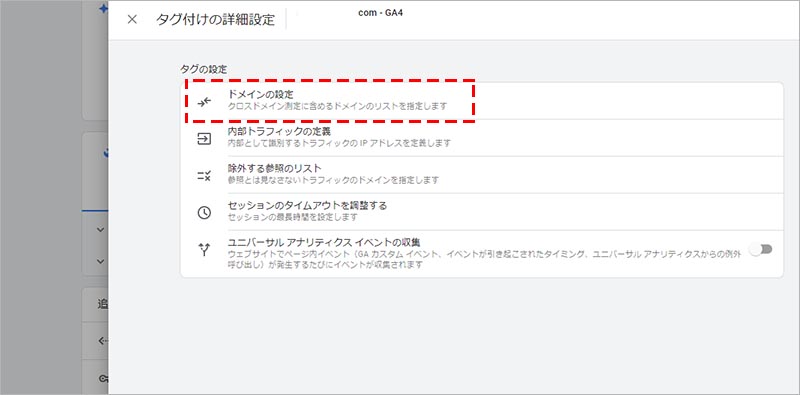
「次の条件に一致するドメインを含める」の下にある「条件を追加」をクリックします。
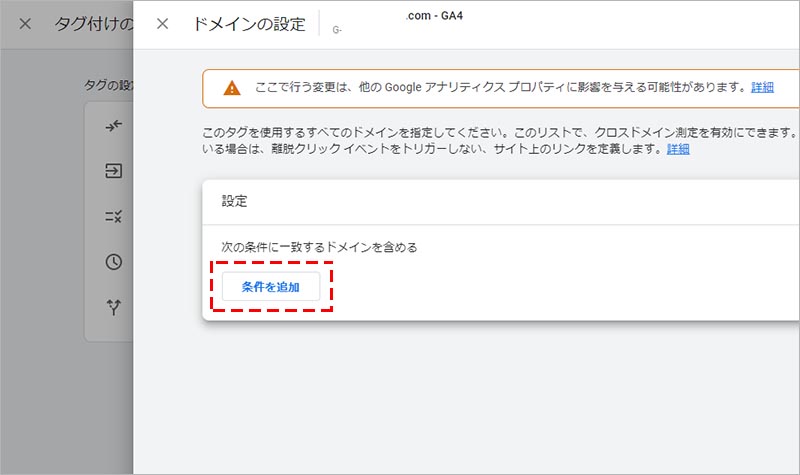
マッチタイプに「含む」を選択し、ドメインに一つ目のメインドメインを入力します。続けて、「条件を追加」をクリックします。
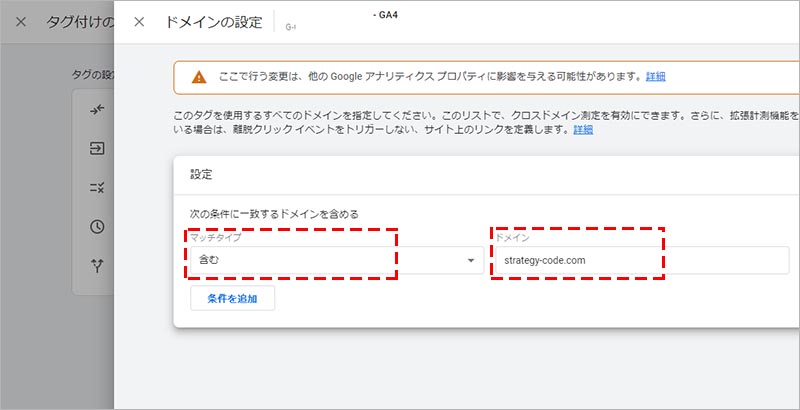
同じくマッチタイプに「含む」を選択し、ドメインにクロスドメインさせる二つ目のドメインを入力します。
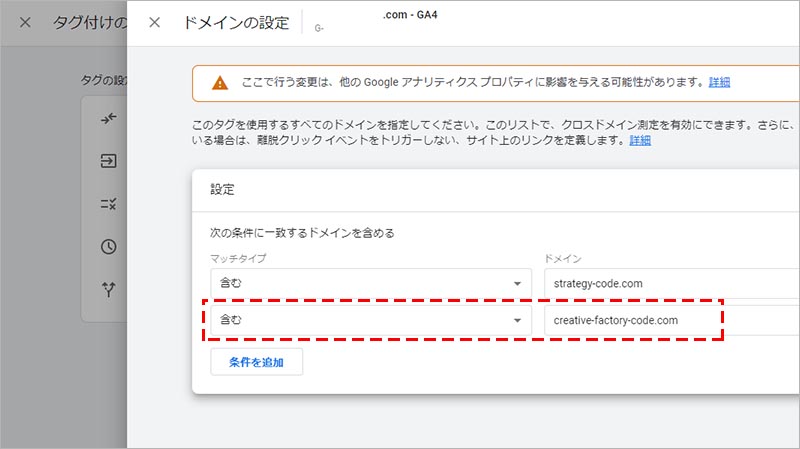
二つ以上のドメインでクロスドメイン計測する場合は、同様に3つ目以降の条件を追加してください。
全てのドメインを記述したら、右上の「保存」をクリックして設定自体は完了です。
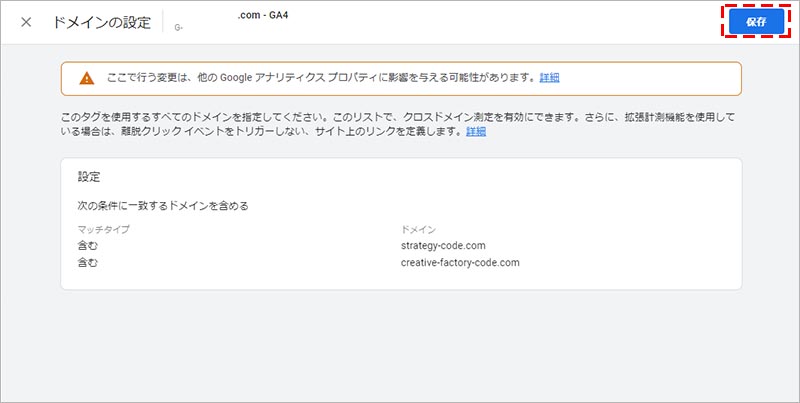
設定後の動作確認方法について
GA4側での設定が完了したら次に、動作確認を必ず行いましょう。
クロスドメイントラッキングが動いていると、クライアントID をドメイン間で転送するためにURLに自動でパラメータが付与されます。
実際にドメイン間のリンクを行き来して、パラメーターが表示されているか確認します。※シークレットモードでは正常に動かない場合があるため、通常モードで試しましょう
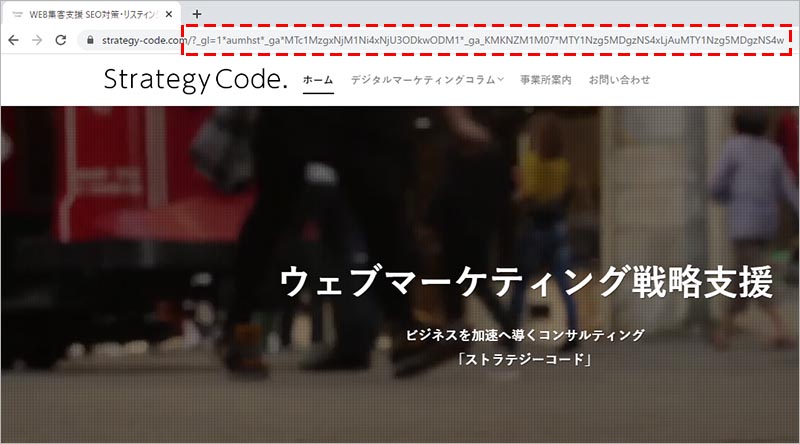
除外する参照のリストを設定する
最後に、GA4 で参照元ドメインの除外設定を行います。
GA4 の管理画面で「データストリーム」を選択し、「タグ付けの詳細設定」をクリックします。
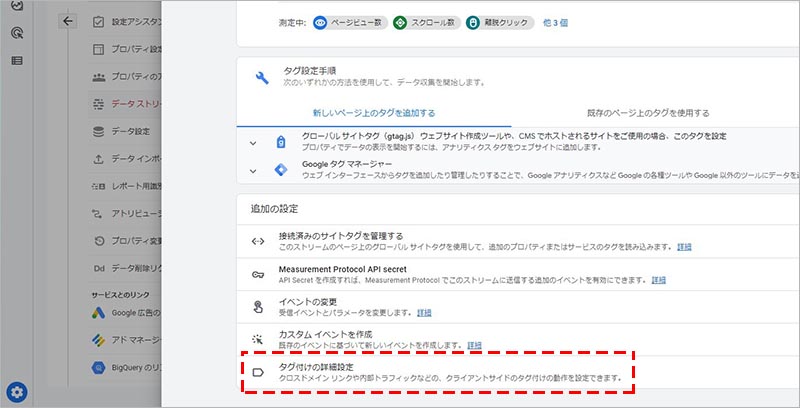
「除外する参照のリスト」をクリックします。
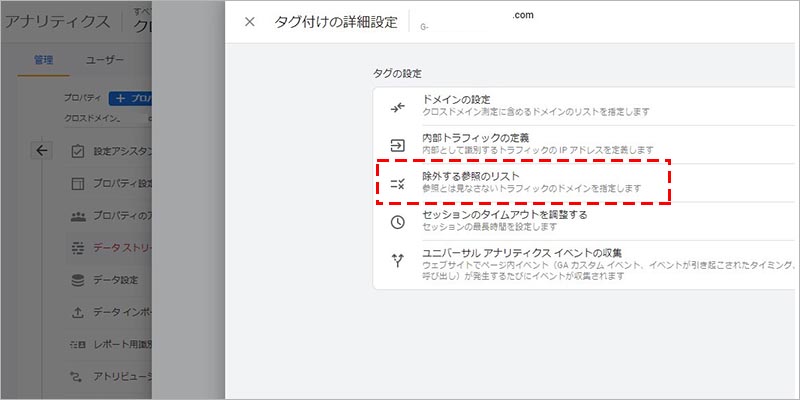
マッチタイプに「参照ドメインが次を含む」を選択し、ドメインにクロスドメイン設定したドメインを入力して、「保存」をクリックして完了です。※データストリームURLに設定しているメイン計測のドメインは自動で参照ドメインから除外されるため、追加したクロスドメインのみを登録します
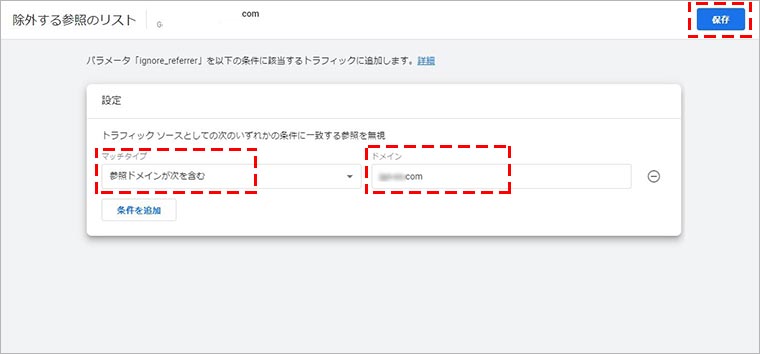
まとめ
いかがでしたでしょうか? 今回は、GA4 でのクロスドメイントラッキングの設定方法についてご説明いたしました。
より分析アプローチが高度になった GA4 ですが、その機能をしっかりと使いこなすためにも、ユーザーが複数ドメインを行き来する設計でサイト運用をされている場合は、クロスドメインを活用して、同一ユーザーの流れを最後まで把握し、より詳細なアクセス解析と改善案の策定に活かしていきたいですね。
GA4 は正式リリースから間もないため、今後、細かな仕様変更も入ると予想されます。筆者も、常に最新の情報を追いかけ、配信情報のアップデートを心がけてまいります。